本文介紹高德底圖層各配置項的含義。
圖表樣式
高德底圖層是基礎平面地圖 4.0的子組件,支持獨立的樣式和交互配置,包括底圖的模板、顯示內容以及濾鏡等,支持接入最新的高德在線地圖作為底圖,可以根據需要自定義地圖樣式。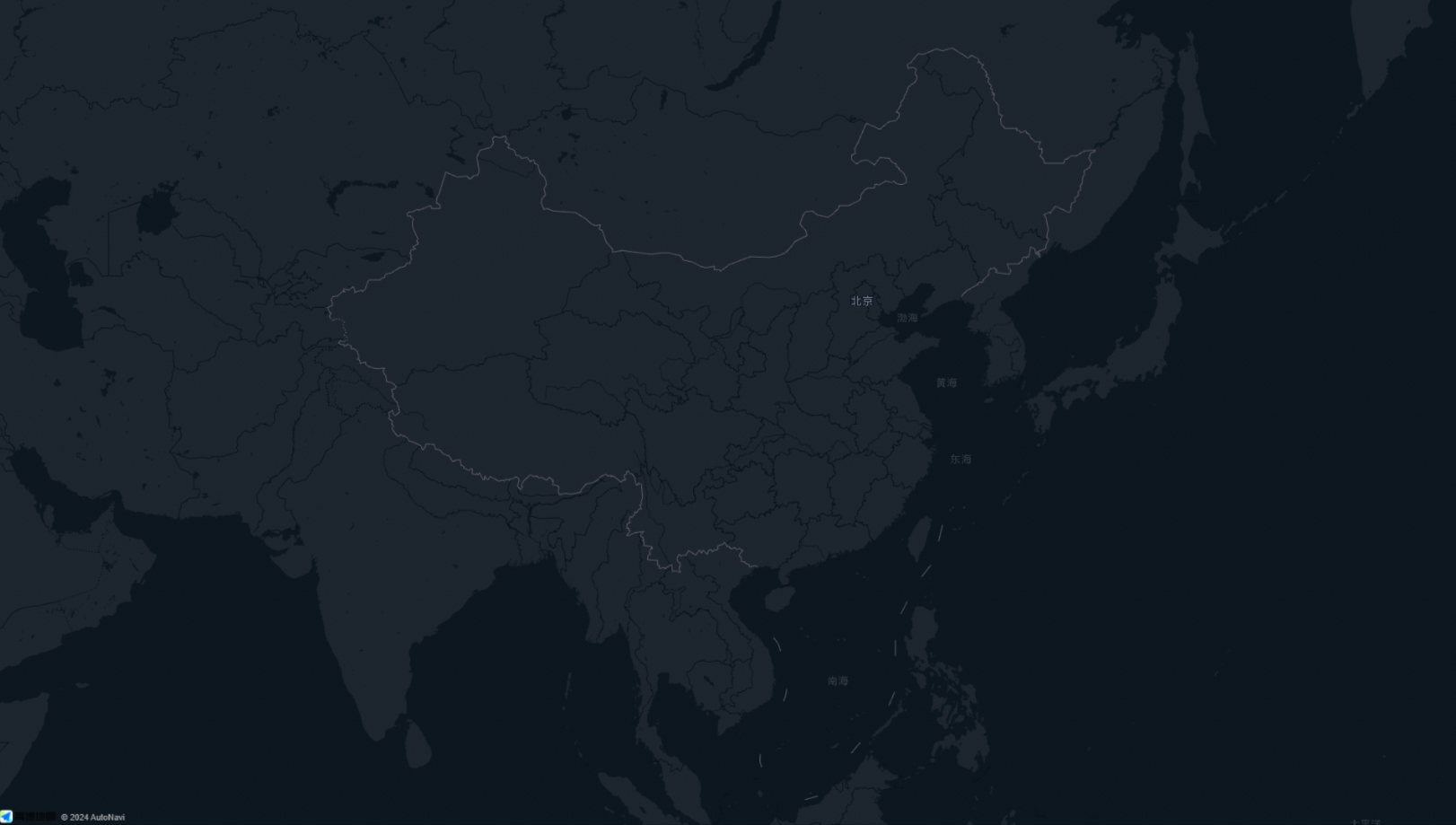
樣式面板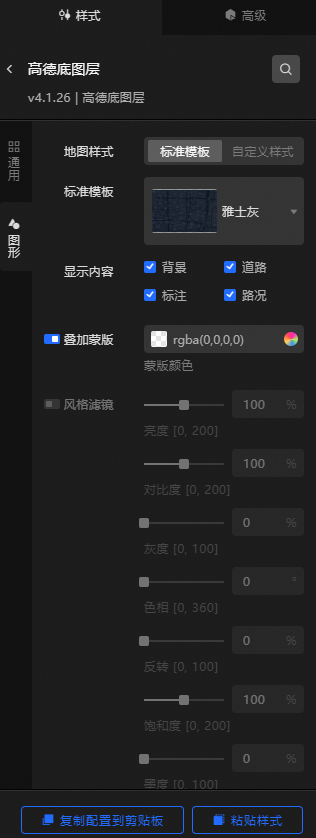
搜索配置:單擊樣式面板右上角的搜索配置項圖標
 ,可在搜索配置面板中輸入您需要搜索的配置項名稱,快速定位到該配置項,系統支持模糊匹配。詳情請參見搜索配置項。
,可在搜索配置面板中輸入您需要搜索的配置項名稱,快速定位到該配置項,系統支持模糊匹配。詳情請參見搜索配置項。通用:高德底圖層通用配置參數。
參數
說明
可見級別
設置高德底圖層的可見級別值,取值范圍為3~20,單位級,在設定的級別范圍內高德底圖層可見,級別之外不可見。
不透明度
設置高德底圖層的不透明度值,取值范圍為0~100,單位%。數值越大地圖樣式越不透明。
圖形:高德底圖層圖形樣式配置參數。
參數
說明
地圖樣式
選擇設置地圖的樣式,包括標準模板和自定義樣式。
標準模板
提供多個標準模板樣式的地圖,可選標準、幻影黑、靛青藍、極夜藍、雅士灰、月光銀、草色青、涂鴉、遠山黛、馬卡龍和醬籽。僅在地圖樣式選擇標準模板時可配置。
高德Key/高德密鑰
已經申請到的高德地圖Key。僅在地圖樣式選擇自定義樣式時可配置。
說明您需要首先申請高德地圖key,申請方法請參考以下步驟。
注冊高德地圖賬號 :前往高德開放平臺 ,注冊成為高德開發者。
獲取高德Key :
登錄高德開放平臺控制臺,單擊應用管理>我的應用>創建新應用,輸入應用名稱并選擇應用類型,完成后單擊新建。
單擊應用列表右側的添加Key,在彈出框中輸入Key名稱,選擇服務平臺,并選中頁面最下方的閱讀并同意服務條款,完成后單擊提交。
提交成功后,高德開放平臺會自動生成一個Key,您可以在我的應用頁面進行查看,并拷貝保存到本地。
返回Datav工作臺,將獲取到的高德Key粘貼到高德Key后面的文本框中,成功后高德在線地圖會成為基礎平面地圖的底圖。
重要同一個大屏中若存在多個高德在線底圖層,需要配置相同的高德Key和高德密鑰。
地圖樣式ID
輸入地圖樣式ID,自定義地圖樣式。僅在地圖樣式選擇自定義樣式時可配置。
說明您需要在高德開放平臺創建自定義地圖并獲取地圖樣式ID,具體方法請參考以下步驟。
登錄高德開放平臺控制臺,依次單擊GeoHUB定制地圖>自定義地圖>模板創建地圖,選擇需要的模板,單擊使用該模板。
創建成功后,可在模板的基礎上進行自定義配置。
配置完成后,單擊右上角的
 圖標保存,保存成功后,單擊
圖標保存,保存成功后,單擊 圖標發布。
圖標發布。發布成功后,系統彈出發布成功對話框,單擊返回控制臺,回到自定義地圖頁面。
在自定義地圖頁面,單擊您發布成功的地圖樣式下方的使用與分享。
在使用與分享頁面,單擊樣式ID右側的復制,即可復制樣式ID。
將復制的樣式ID粘貼到DataV的高德底圖層>樣式>圖形>地圖樣式ID文本框中。單擊配置面板中的空白區域,底圖層樣式就會生效。
顯示內容
選擇地圖上要顯示的內容,包括可以選中以下背景、道路、標注和路況這四個選項。
風格濾鏡
單擊左側
 圖標,即可開啟風格濾鏡配置。開啟后,可以為高德底圖層添加濾鏡效果,設置濾鏡的亮度、對比度、灰度、色相、反轉、飽和度和墨度。
圖標,即可開啟風格濾鏡配置。開啟后,可以為高德底圖層添加濾鏡效果,設置濾鏡的亮度、對比度、灰度、色相、反轉、飽和度和墨度。當您需要使用默認樣式時,請參考下表示例,使用樣式ID替換圖中的地圖樣式ID。
樣式名稱
樣式ID
標準
normal
幻影黑
dark
靛青藍
blue
極夜藍
darkblue
雅士灰
grey
月光銀
light
草色青
fresh
涂鴉
graffiti
遠山黛
whitesmoke
馬卡龍
macaron
醬籽
wine
數據源面板
此組件無需配置數據。
高級面板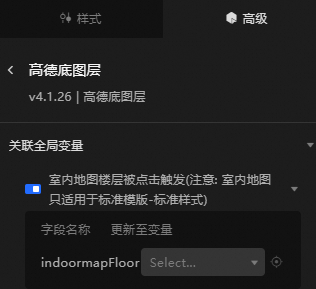
打開開關,開啟關聯全局變量功能。可通過單擊室內地圖上的特定樓層,觸發數據請求并獲取回調數值,實現在切換樓層時動態加載不同樓層的數據。默認拋出indoormapFloor字段,具體配置請參見組件交互配置。
交互顯示地圖樓層模式,只有在選擇標準模板樣式情況下才可以觸發。
藍圖交互
單擊頁面左上角的
 圖標,進入藍圖頁面。
圖標,進入藍圖頁面。在圖層節點頁簽下,添加當前組件至主畫布中。
查看藍圖配置參數。
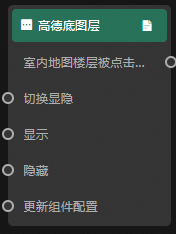
事件
室內地圖樓層被點擊觸發:當單擊高德底圖層中的某個室內地圖樓層時觸發回調ID獲取的樓層內信息。
動作
動作
說明
切換顯隱
切換組件顯示或者隱藏,不需要參數。
顯示
顯示組件,參考數據示例。
{ "animationType": "",//動畫方式,可選值:fade,不填無動畫。 "animationDuration": 1000,//動畫延遲,單位ms。 "animationEasing": ""http://動畫曲線 }隱藏
隱藏組件,參考數據示例。
{ "animationType": "",//動畫方式,可選值:fade,不填無動畫。 "animationDuration": 1000,//動畫延遲,單位ms。 "animationEasing": ""http://動畫曲線 }更新組件配置
動態更新組件的樣式配置。需要先在組件的樣式面板中,單擊復制配置到剪貼板,獲取組件配置數據。再根據需要在藍圖編輯器配置頁面的數據處理節點中更改對應樣式的字段值。